下载并安装eclipse
一. 下载eclipse
1. 进入eclipse官网——www.eclipse.org

2. 点击“DOWNLOAD”,进入下载界面
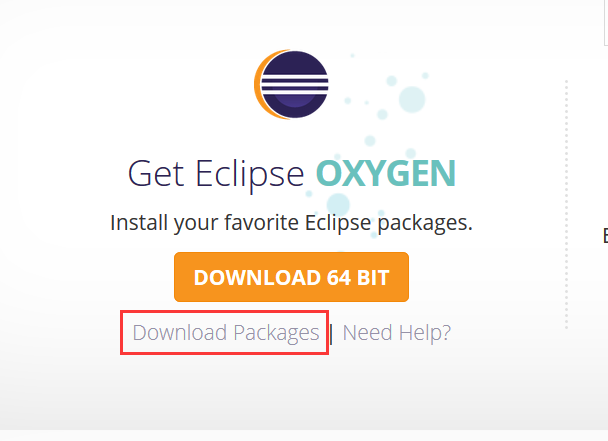
3. 点击“Download Packages”,选择所需eclipse,此处选择以下eclipse进行下载
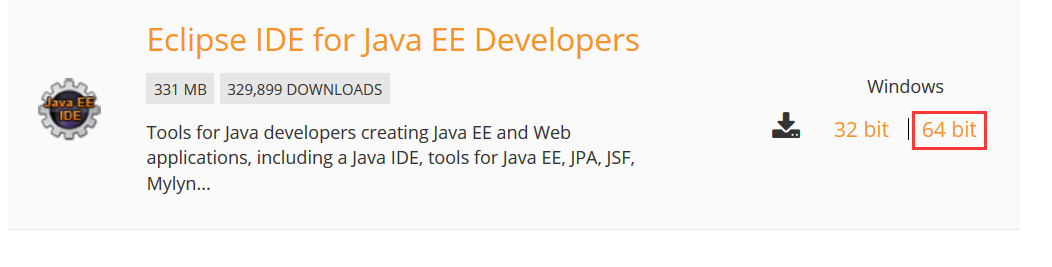
4. 下载完成后,解压安装包,解压路径随意
二. 下载JDK
1. 下载链接:http://www.oracle.com/technetwork/java/javase/downloads/index.html,此处选择jdk8
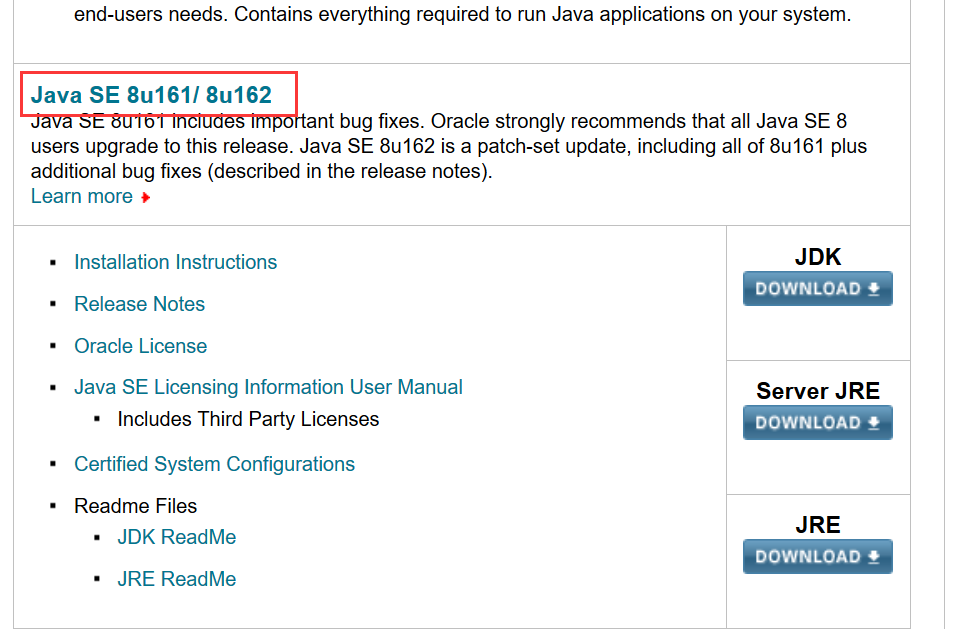
2. 选中“Accept License Agreement”,并根据自己的系统选择相应的jdk下载
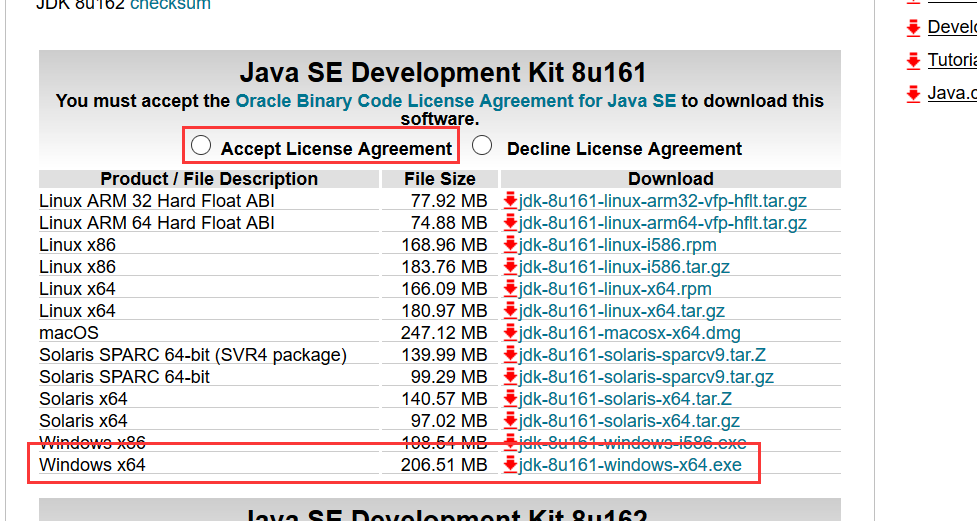
3. 下载完成后,安装即可
三. 配置java的环境变量
1. 右击我的电脑——属性——高级系统设置——环境变量

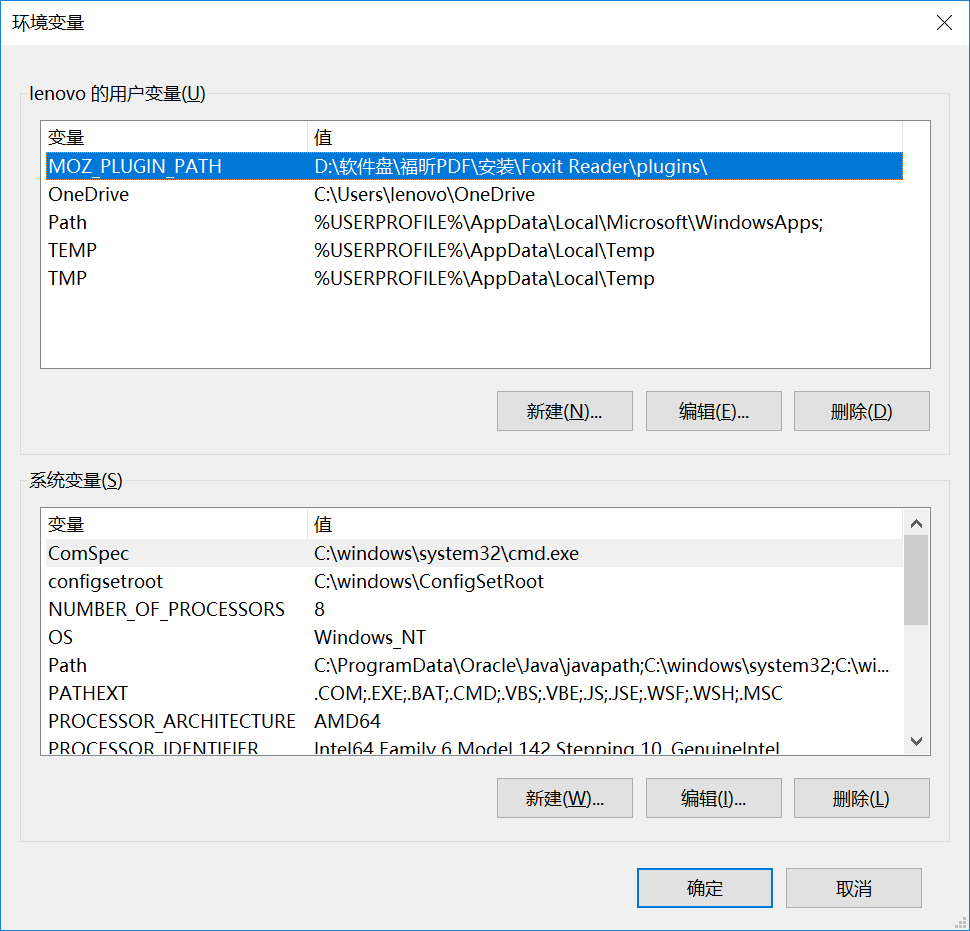
2. 点击“系统变量”下的“新建”按钮,在弹出的窗口中,变量名为JAVA_HOME,变量值为JDK安装的最终路径,此处为C:\Program Files\Java\jdk1.8.0_161,点击确定完成
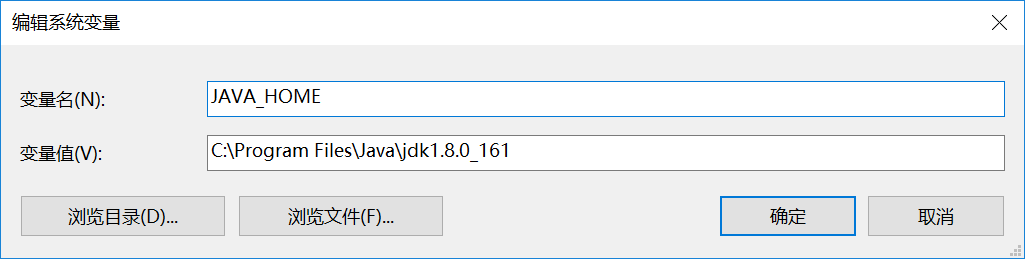
3. 接下来设置Path变量,因为系统本身已存在该变量,不需要新建。找到Path变量,双击即可进行编辑。在Path变量中添加;%JAVA_HOME%\bin和%JAVA_HOME%\jre\bin,点击确定完成
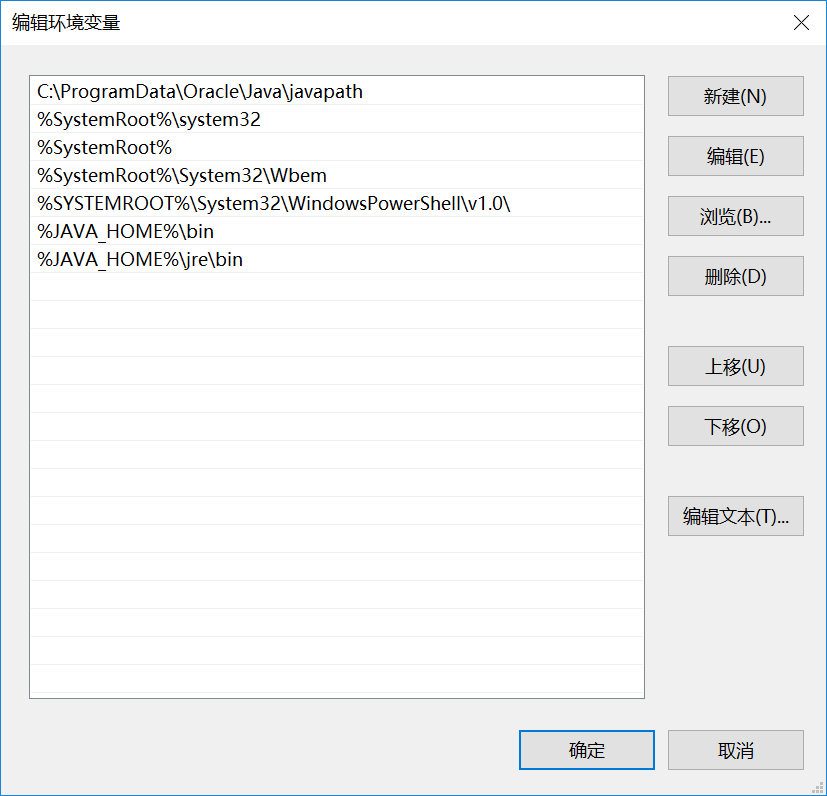
4. 添加CLASSPATH变量,变量名为CLASSPATH,变量值为%JAVA_HOME%\lib\dt.jar和%JAVA_HOME%\lib\tools.jar,点击确定,即可完成环境变量的配置
此处需要注意的是,最前面要添加“.;”!!!
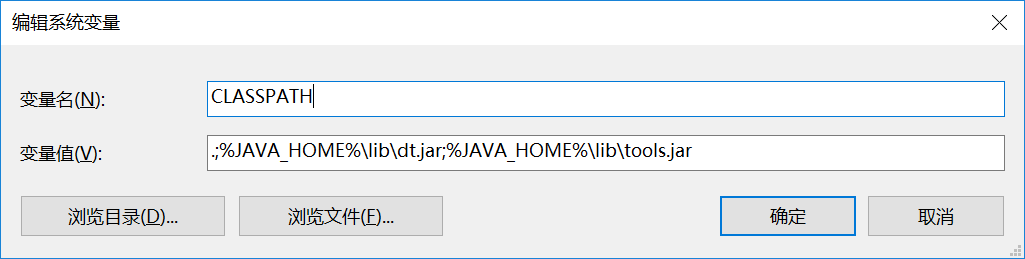
5. 配置完以上环境变量后,在cmd命令窗口中,输入java -version,显示版本1.8.0_161,输入javac -version,显示版本同为1.8.0_161,说明JDK安装以及环境变量配置成功!!!
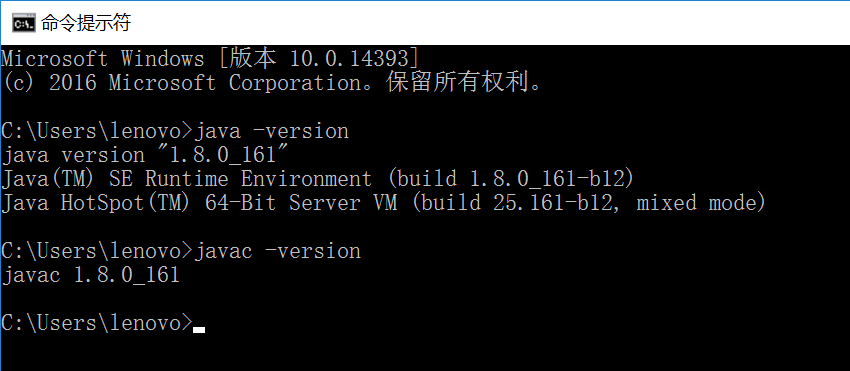
最新文章
- hdu1018(数位)
- Solr JAVA客户端SolrJ 4.9使用示例教程
- CDNJS:使用JavaScript CDN加速网站载入速度
- Popwindow自定义动画(nexus5不支持暂未解决)
- 原创: 开题报告中摘要部分快速将一段文字插入到word的表格中
- 解决Android时时更新listview数组越界问题
- js jquery 判断IE有效方法
- Delphi 预编译指令 的用法
- java学会需要掌握的知识(来源网上。。)
- Effective Java2读书笔记-创建和销毁对象(二)
- 设计师Yoyo:为用户设计产品,让他们生活更美好
- Git(3)----Eclipse上Git插件使用技巧
- 使用Axis2创建一个简单的WebService服务
- python高级(2)—— 基础回顾2
- Codeforces 1045. A. Last chance(网络流 + 线段树优化建边)
- VS2013 快捷键 与 RESHARPER 冲突(转)
- G711编解码
- BOM(JavaScript高程笔记)
- .Net程序集强签名详解
- JSP学习(第二课)